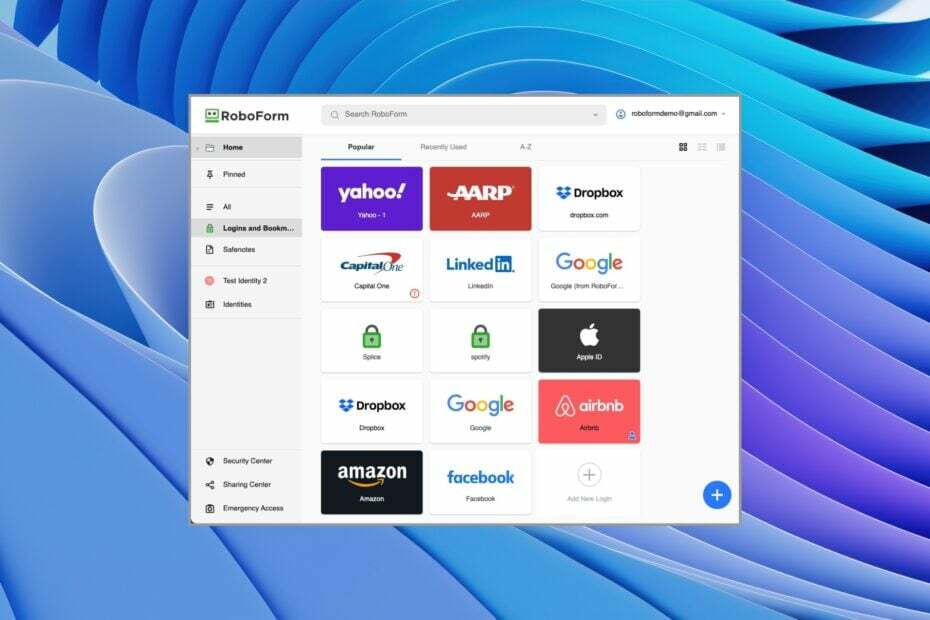- Dengan pengelola kata sandi Roboform, Anda dapat melindungi semua kata sandi Anda, dan memprogram pengisian otomatis otomatis.
- Meskipun ekstensi ini efisien di Chrome, ekstensi ini juga akan berfungsi di sebagian besar browser lain.
- Sebagai upaya terakhir, Anda mungkin harus menghubungi dukungan Roboform untuk bantuan tambahan.

- Migrasi mudah: gunakan asisten Opera untuk mentransfer data yang keluar, seperti bookmark, kata sandi, dll.
- Optimalkan penggunaan sumber daya: memori RAM Anda digunakan lebih efisien daripada Chrome
- Privasi yang ditingkatkan: VPN gratis dan tidak terbatas terintegrasi
- Tanpa iklan: Pemblokir Iklan bawaan mempercepat pemuatan halaman dan melindungi dari penambangan data
- Unduh Opera
Sandi perangkat dan akun Anda adalah prioritas bagi setiap pengguna internet. Masalahnya adalah bahwa setelah beberapa akun pertama Anda, sulit untuk mengikuti semua kata sandi baru Anda kecuali jika Anda membuat kesalahan besar dengan menggunakan satu kata sandi untuk semua akun.
Satu-satunya cara untuk mengikutinya adalah dengan menggunakan pengelola kata sandi, dan Roboform adalah salah satu ekstensi yang membantu Anda mengelola semua kata sandi Anda.
Jika Anda mengalami masalah saat menggunakan Roboform, Anda beruntung saat kami menjelajahi solusi saat Roboform tidak berfungsi di Chrome.
Anda juga dapat menjelajahi salah satu dari kami pengelola kata sandi yang direkomendasikan.
Mengapa RoboForm saya tidak berfungsi?
Jika pengelola kata sandi berhenti bekerja, hal itu mungkin disebabkan oleh salah satu hal berikut:
- Ekstensi usang
- Ekstensi yang dinonaktifkan
- Peramban usang
Apapun masalahnya, kami akan memberikan perbaikan terbaik untuk Anda.
Peramban apa yang digunakan RoboForm?
Roboform bekerja dengan browser utama seperti Chrome, Firefox, Edge, dan Opera, serta beberapa browser yang kurang populer seperti Avant Browser, SlimBrowser, dan browser MSN.
Tip Singkat:
Coba gunakan ekstensi di browser lain. Berjalan pada mesin Chromium juga, Opera adalah kandidat yang bagus.
Cukup akses Toko Web Chrome dari Opera, temukan ekstensi, dan pilih Tambahkan ke Opera. Ini mungkin bekerja lebih baik karena browser ini sangat cepat dan jauh lebih ringan daripada Chrome.

Opera
Kelola kata sandi Anda tanpa kesalahan dan manfaatkan dukungan tambahan untuk anti-pelacakan dan perlindungan data.
Bagaimana cara memperbaiki RoboForm jika tidak berfungsi di Chrome?
1. Pastikan ekstensi diperbarui
- Mengunjungi Situs web Roboform untuk memverifikasi versi terbaru.

- Klik ikon ekstensi di kanan atas browser Anda dan klik pada tiga titik pengaturan vertikal.

- Arahkan kursor ke atas Membantu pilihan.

- Klik Tentang.

- Jika versi yang ditampilkan lebih lama dari yang ditampilkan pada langkah 1, kembali ke langkah 1 dan unduh serta instal versi terbaru.

2. Aktifkan Roboform
- Luncurkan Chrome.
- Tempel tautan di bawah ini di bilah alamat Anda dan tekan Memasuki:
chrome://ekstensi/
- Cari ekstensi Roboform dan aktifkan mengalihkan.

Saat plugin dinonaktifkan, Anda akan melihat bahwa bilah alat RoboForm tidak muncul di Chrome. Tidak jarang memiliki plugging yang dinonaktifkan jika ini masalahnya, memungkinkan itu semua yang Anda butuhkan untuk membuatnya berfungsi kembali.
- Tidak Dapat Mengubah Bahasa Tampilan di Windows 11? Inilah Perbaikannya
- 3 Cara Mudah Menginstal RSAT di Windows 11
- 4 Tips yang Dikonfirmasi untuk Menginstal Windows 11 pada CPU yang Tidak Didukung
- 5 Cara Cepat untuk Berbagi Layar Windows 11 ke TV
- 7 Cara untuk Memperbaiki Kesalahan Hilang DLL API-Ms-Win-Crt-Runtime
3. Perbarui Chrome
- Luncurkan Chrome.
- Tempel tautan di bawah ini di bilah alamat Anda dan tekan Memasuki:
chrome://pengaturan/
- Klik Tentang Chrome

- Jika ada pembaruan yang tertunda, Anda akan memiliki opsi untuk memperbarui Chrome.
Jika ekstensi Roboform tidak berfungsi di Chrome, mungkin karena Anda menggunakan versi Chrome yang sudah usang. Dalam hal ini, perbaikan terakhir ini akan menjadi pilihan terbaik Anda.
Jika Anda masih mengalami lebih banyak masalah Roboform, kami sarankan Anda menghubungi Dukungan Roboform, dan mereka harus dapat menyelesaikan masalah Anda.
 Masih mengalami masalah?Perbaiki dengan alat ini:
Masih mengalami masalah?Perbaiki dengan alat ini:
- Unduh Alat Perbaikan PC ini dinilai Hebat di TrustPilot.com (unduh dimulai di halaman ini).
- Klik Mulai Pindai untuk menemukan masalah Windows yang dapat menyebabkan masalah PC.
- Klik Perbaiki Semua untuk memperbaiki masalah dengan Teknologi yang Dipatenkan (Diskon Eksklusif untuk pembaca kami).
Restoro telah diunduh oleh 0 pembaca bulan ini.